
Ito ang numero unong instant messaging application sa mundo, na may milyun-milyong user. Ang WhatsApp ay hindi nangangailangan ng pagpapakilala. Ganun pa man, marami pa rin ang mga tao na hanggang ngayon ay lumalaban sa paggamit nito. Ngayon, sa bagong yugto ng platform (tinatawag na itong WhatsApp mula sa Meta), ito ay isang magandang panahon upang gawin ang hakbang na iyon. Sa post na ito makikita natin kung paano i-install ang whatsapp sa iphone
Ang katotohanan ay ang bagong yugtong ito sa kasaysayan ng WhatsApp ay nagtatanghal ng maraming mga bagong tampok. Higit sa lahat, namumukod-tangi ang mga pagpapabuti sa mga tuntunin ng privacy at seguridad, pati na rin ang paggamit sa iba't ibang device o ang paglipat ng mga chat sa pagitan ng iOS at Android.
I-download at i-install ang WhatsApp sa iPhone
Ito ang mga hakbang sa pag-install ng WhatsApp sa iPhone, hakbang-hakbang. Una sa lahat, kailangan nating i-download ang application mula sa Apple Store. Ito ang download link:
Pagkatapos mag-click sa "I-install", kailangan naming ilagay ang aming Apple ID upang magpatuloy sa pag-download. Kapag nakumpleto na (maaaring tumagal ng ilang minuto ang proseso), maaari nating simulan ito gamit ang "Buksan" na buton o sa pamamagitan lamang ng pag-click sa icon ng WhatsApp na lalabas sa start menu ng ating iPhone.
Mahalaga: bago magpatuloy, kailangan naming tiyakin na ang aming device ay tugma sa instant messaging application, kailangang magkatugma ang iyong device. Sa totoo lang, halos lahat ng mga modelo ng iPhone ay, dahil ang mga minimum na kinakailangan ay medyo abot-kaya. Maaari naming patunayan na ang telepono ay dapat na may bersyon ng iOS 10 o mas bago. Ibig sabihin, makakapag-install lang kami ng WhatsApp sa iPhone 5 at sa mga sumusunod na modelo.
Upang simulan ang paggamit ng WhatsApp sa aming iPhone, kailangan naming gawin ang mga sumusunod:
- Ang mga en panimulang aklat sa pagbasa lugar, pahintulutan ang app na i-access ang aming mga contact.
- Pagkatapos ay kailangan nating ibigay ang mga pahintulot sa makatanggap ng mga abiso (o hindi, dahil ito ay opsyonal).
- Susunod ay kailangan nating tanggapin ang Mga Tuntunin sa Paggamit at Patakaran sa Privacy ng WhatsApp, pagkumpirma ng aming numero at bansa, at pagpindot sa "OK".
- Ang huling hakbang ay ang verificación. Upang makumpleto ang proseso, makakatanggap kami ng a SMS na may 6 na digit na code na kailangan nating ipasok sa dialog box na lalabas sa screen.
Pagkatapos, maaari nating simulan ang paggamit ng application nang normal.
Mga setting ng seguridad
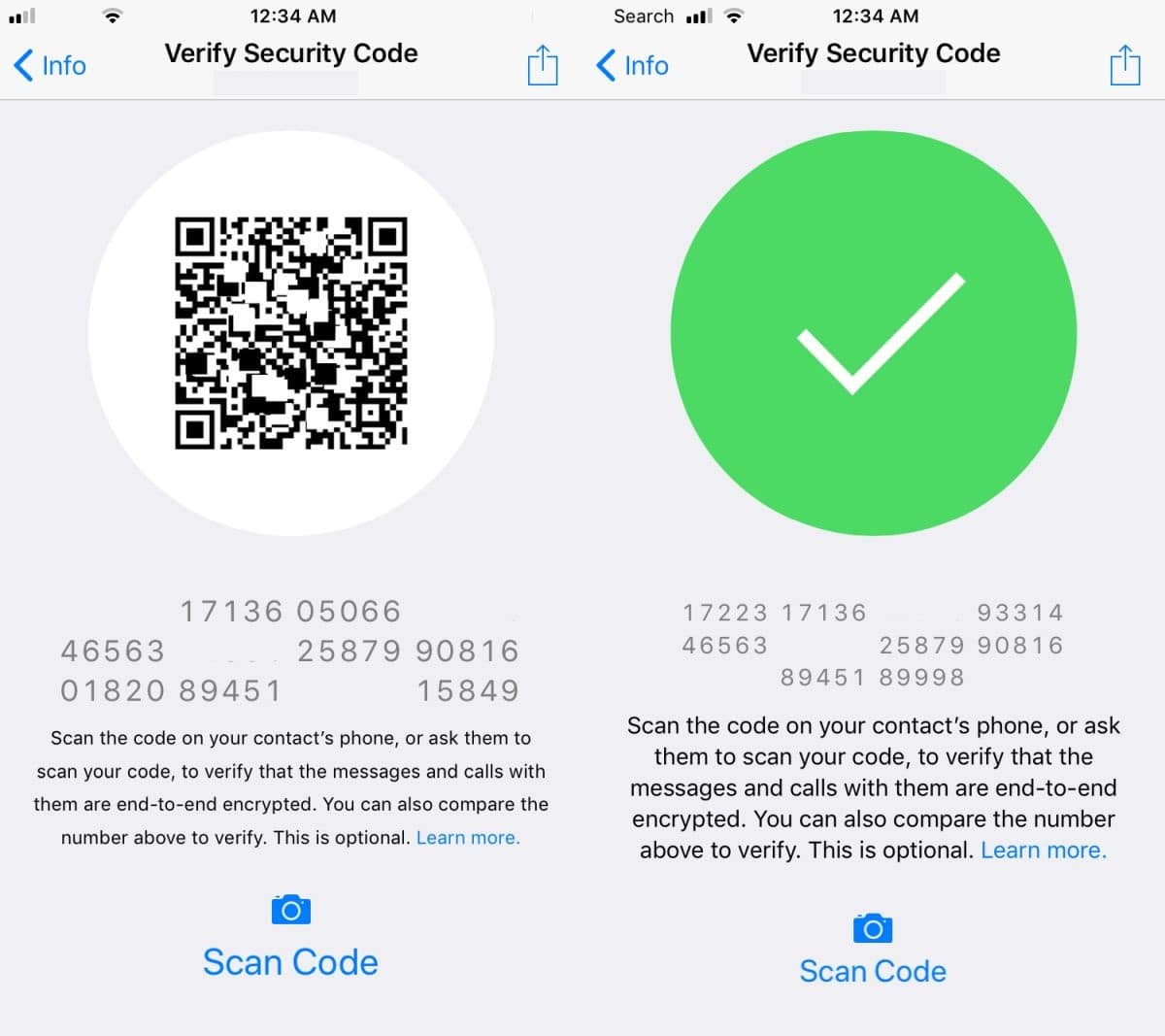
Ang lahat ng mga chat sa WhatsApp ay protektado ng isang sistema ng pag-encrypt. Sa unang pagkakataon na pumunta kami upang magtatag ng isang pag-uusap, ang sumusunod na mensahe ay ipapakita. “Secure na ngayon ang mga tawag at mensaheng ipinadala sa chat na ito gamit ang end-to-end na pag-encrypt. Mag-click para sa karagdagang impormasyon ».
Upang manu-manong i-verify ang contact, maaari kang mag-click sa contact at, sa screen ng impormasyon na bubukas, sa asul na padlock. Ito ay magbibigay daan sa imahe na may sequence na 60 digit at a QR code na maaari naming i-scan (tulad ng ipinapakita sa larawan sa itaas).
Mayroon ding iba pang mga karagdagang setting ng seguridad na maaaring paganahin at maaaring maging kawili-wili para sa paggamit ng WhatsApp sa isang iPhone:
- Ipakita ang mga abiso sa seguridad. Sa tuwing may pagbabago sa mga setting ng seguridad ng isa sa aming mga contact, makakatanggap kami ng notification. Upang maisaaktibo ang pagsasaayos na ito kailangan nating pumunta sa menu setting at mula doon hanggang sa "Bill", kung saan pipiliin namin ang opsyon "Seguridad". Sa wakas, i-slide namin ang pindutan "Ipakita ang mga setting ng seguridad" sa kanan.
- I iCloud backup. Upang gawin itong kopya, kailangan mong ipasok ang menu ng Mga Setting, piliin Chats at piliin ang opsyon "Backup ng Pag-uusap".